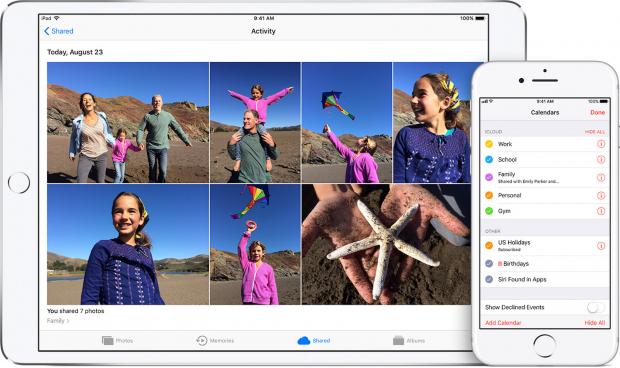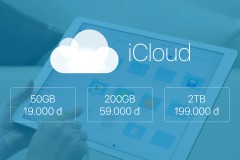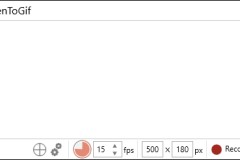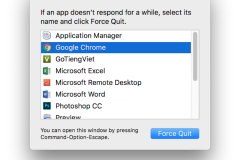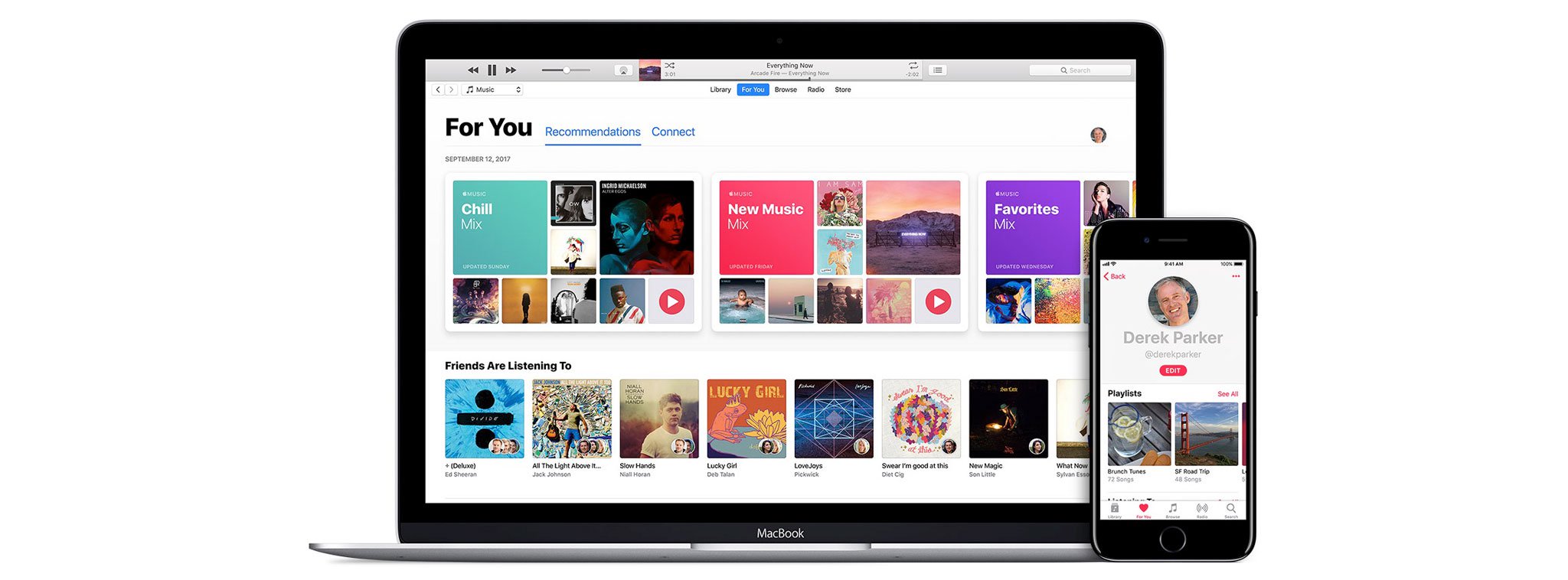
Về số lượng chia sẻ và nội dung được chia sẻ
Family Sharing (FS) cho phép chia sẻ tối đa tới 6 người dùng trong đó kể cả bạn (người tổ chức ). Nội dung chúng ta có thể chia sẻ bao gồm: iTunes, iBooks, và các khoản mua App Store, Apple Music gói gia đình, và gói dịch vụ iCloud. Ngoài ra người dùng còn có thể chia sẻ album ảnh, lịch, nhắc nhở, và thậm chí có thể xác định được thiết bị của thành viên khác khi bị lạc mất.
Cơ chế hoạt động
Đầu tiên người tổ chức sẽ chọn những loại nội dung nào sẽ được chia sẻ, sau đó, tiến hành mời các thành viên khác muốn sử dụng chung. Sau khi đã mời và đồng ý, Family Sharing sẽ tự động thiết lập trên máy của những thành viên được mời, một cách tự động. Người tổ chức cũng có thể thay đổi những nội dung chia sẻ bất cứ lúc nào trong phần cài đặt.
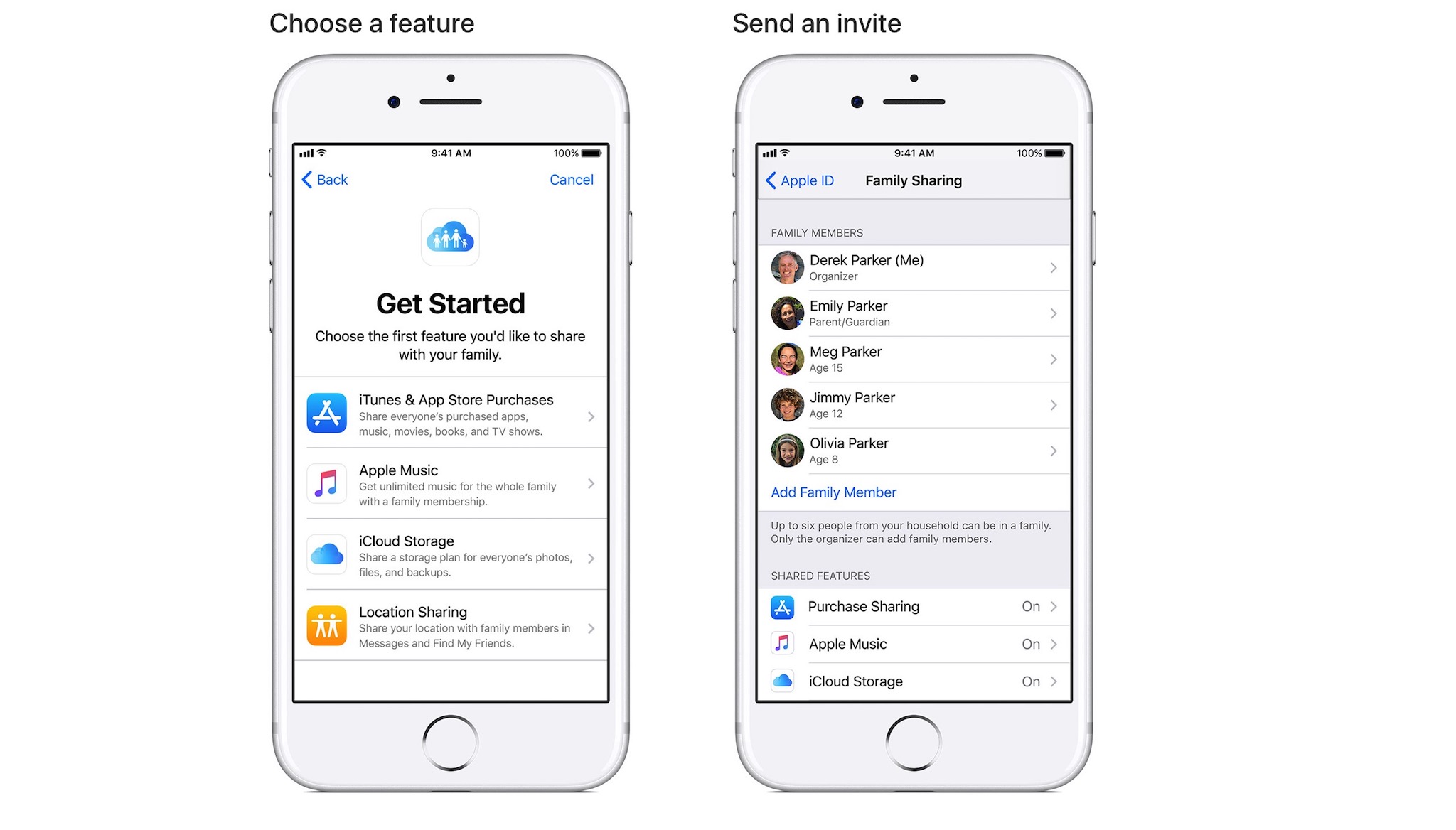
Những thiết bị có thể dùng tính năng FS rất đa dạng như iPhone, iPad, hoặc iPod touch chạy iOS 8 và mới hơn, Mac chạy OS X Yosemite hoặc mới hơn cùng với iTunes 12, thậm chí máy tính Windows có cài đặt iCloud cho Windows. Cách thiết lập như sau:
Trên iPhone, iPad, hoặc iPod touch, chọn Settings > [Tên hiện thị]. Sau đó chọn Set Up Family Sharing > Get Started, thực hiện thao tác theo các bước hướng dẫn. Nếu bạn dùng iOS 10.2 hoặc cũ hơn, chọn Settings > iCloud > Set Up Family Sharing và làm theo các bước hướng dẫn.
Nếu sử dụng Mac, và logo Apple > System Preferences > iCloud, chọn Set Up Family và thao tác theo hướng dẫn.
Anh em cũng có thể set up Family Sharing khi đăng khí Apple Music gói dành cho gia đình, hoặc khi mua các gói lưu trữ iCloud.
Sau khi đã thiết lập xong, các bài hát, hình ảnh, phim, sách, và các ứng dụng đã được mua bởi một thành viên sẽ lập tức 'free' với tất cả các thành viên còn lại trong nhóm. Dĩ nhiên, các ứng dụng sẽ mua trong tương lai cũng sẽ được chia sẻ. Những ứng dụng được chia sẻ được hiển thị trong tab Purchased trong iTunes, iBooks, và Appstore trong tài khoản mỗi người. Chúng ta chỉ cần chọn thành viên nào và truy cập vào nội dung của họ để tải xuống. Trong trường hợp bạn muốn bảo vệ sự riêng tư thì có thể ẩn nội dung của mình đi hoặc tắt tính năng chia sẻ cho người khác biết.
Về vấn đề thanh toán trong các thành viên
Khi dùng tính năng này, về lý thuyết thì các thành viên khác cũng có thể sử dụng thẻ thanh toán của bạn để mua các nội dung số. Tuy nhiên bạn có thể yên tâm vì trước khi một thanh viên nào thanh toán thì sẽ có một thông báo gửi đến người tổ chức, khi được xác nhận thì thanh toán đó mới được Apple xác nhận. Nên anh em có thể yên tâm, không phải lo trường hợp thẻ của mình bị người khác mua tuỳ tiện.
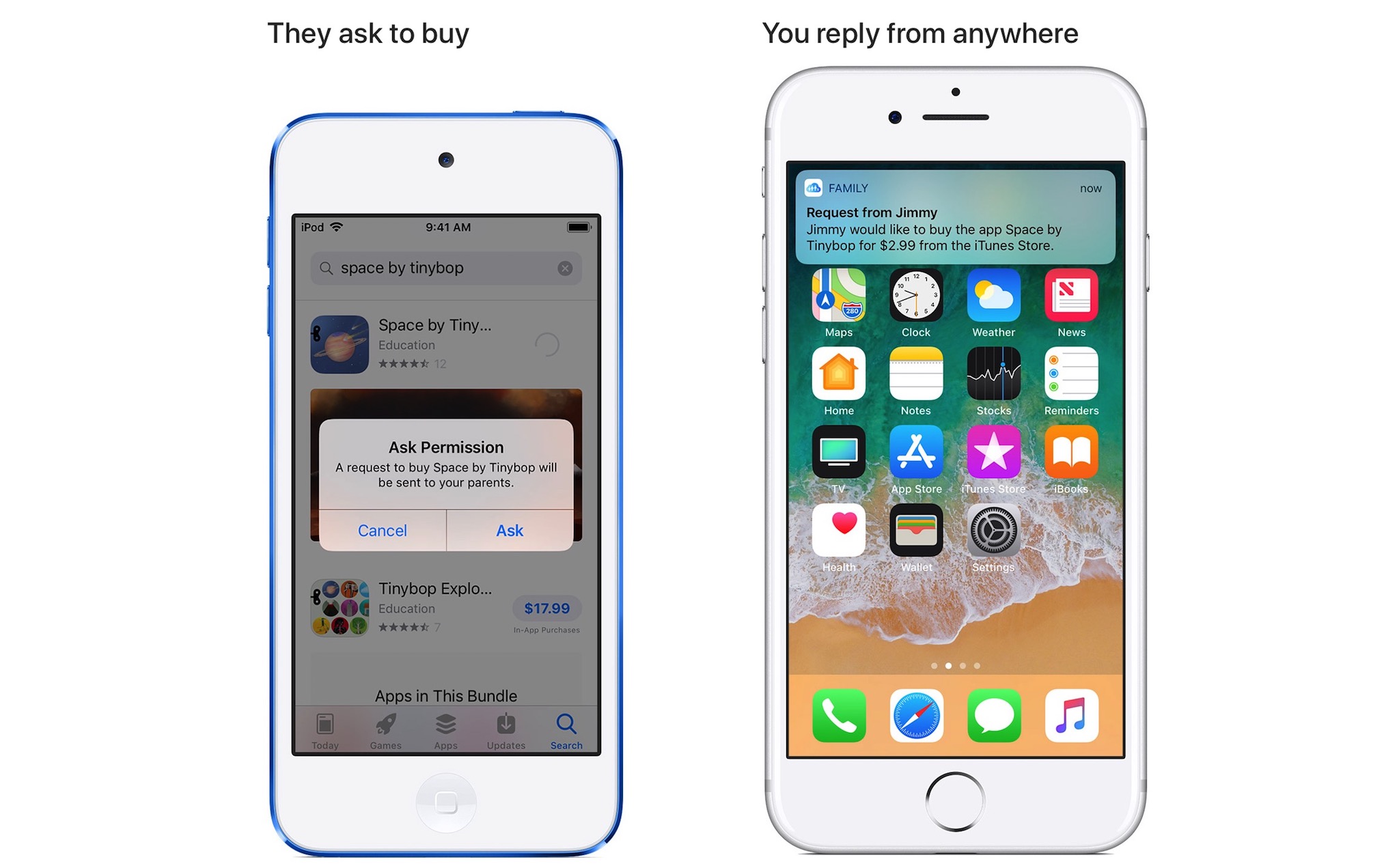
Những thành viên phải được xác nhận mới có thể thanh toán từ thẻ
Chia sẻ gia đình cho Apple Music
Khi đăng kí Apple Music gói chia sẻ gia đình với giá 89.000 đồng thì anh em và 5 thành viên khác có thể toàn quyền nghe, tải tất cả kho nhạc trên Apple với trên 40 triệu bài hát. Câu hỏi nhiều người băng khoăn liệu 5 người còn lại có thể thấy được danh sách nhạc nghe của mình không? Câu trả lời là không, mỗi thành viên sẽ được tạo một ID Apple Music riêng biệt và quản lý kho nhạc độc lập với nhau, chẳng ai động chạm tới ai cả.
Về Apple Music, tới nay mình vẫn hài lòng với chất lượng và số lượng nhạc trên đây. Dĩ nhiên nếu bạn là người thích nghe nhạc Underground, các loại nhạc không phổ biến thì kiếm nhạc trên Apple Music vẫn khá hạn chế và mình thường phải nghe thay thế bằng SoundCloud khi nghe các dòng nhạc này. Ví dụ các rapper phổ thông như Đen còn có thể kiếm được chứ anh em muốn nghe nhạc Bray thì thua

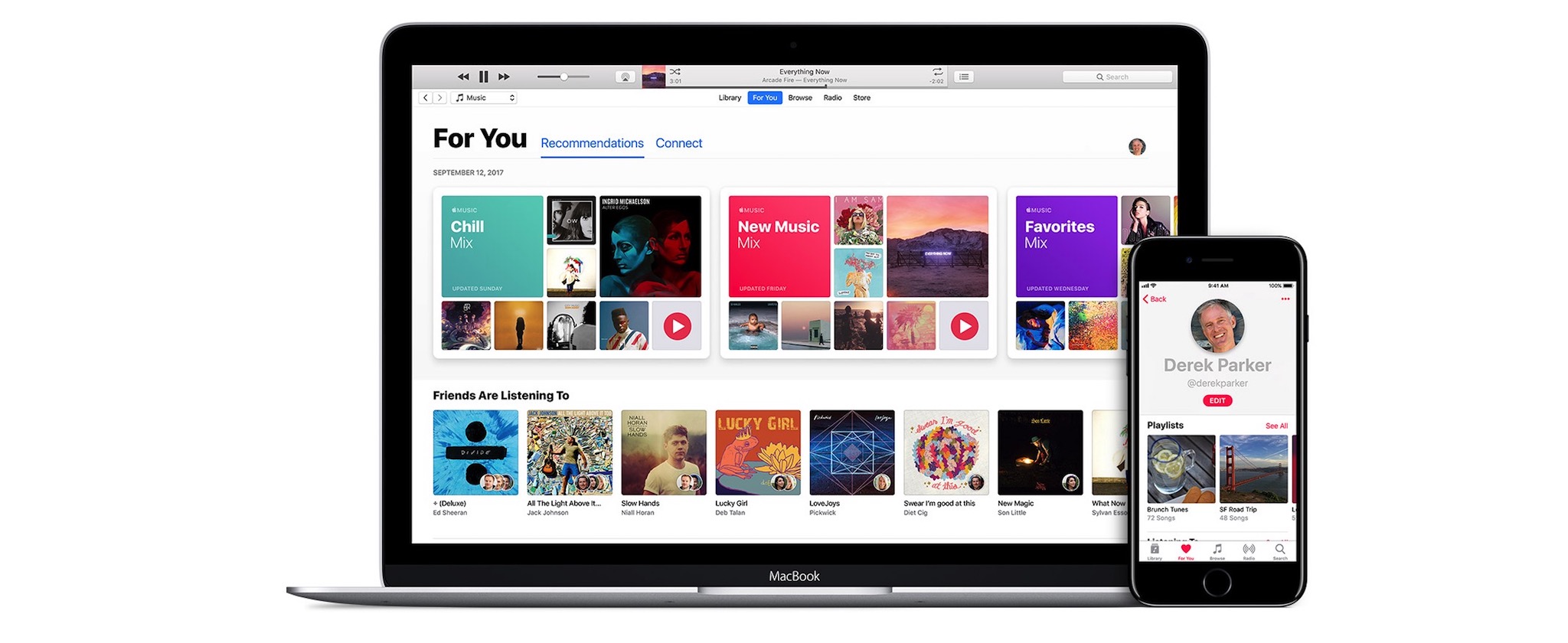
Gói lưu trữ iCloud
Khi mua các gói lưu trữ iCloud với các dung lượng bắt đầu từ 200 GB (200 GB chung cho tất cả thành viên ) thì iCloud lúc này có thể chia sẻ gia đình. Tương tự như Apple Music, iCloud cũng cung cấp cho mỗi người một không gian lưu trữ riêng, rất cá nhân, vì thế anh em không phải lo việc dữ liệu nhạy cảm của mình bị soi mói.
Một số vấn đề khác
Tìm vị trí các thành viên khác: dĩ nhiên không phải bạn muốn theo dõi bạn gái / trai hay vợ chồng của mình là theo dõi được, đâu có dễ được vậy

Khi có được sự cho phép của một thành viên nào đó, bằng tính năng Find my friends thì bạn có thể theo dõi vị trí của họ và chia sẻ vị trí của mình để cả hai nắm được vị trí của nhau. Tính năng này tiện dụng khi bạn muốn người khác tìm vị trí của mình mà không biết phải miêu tả như thế nào. Tuy nhiên nhắc lại là cần phải có sự đồng ý mới có thể dùng tính năng chia sẻ vị trí này.
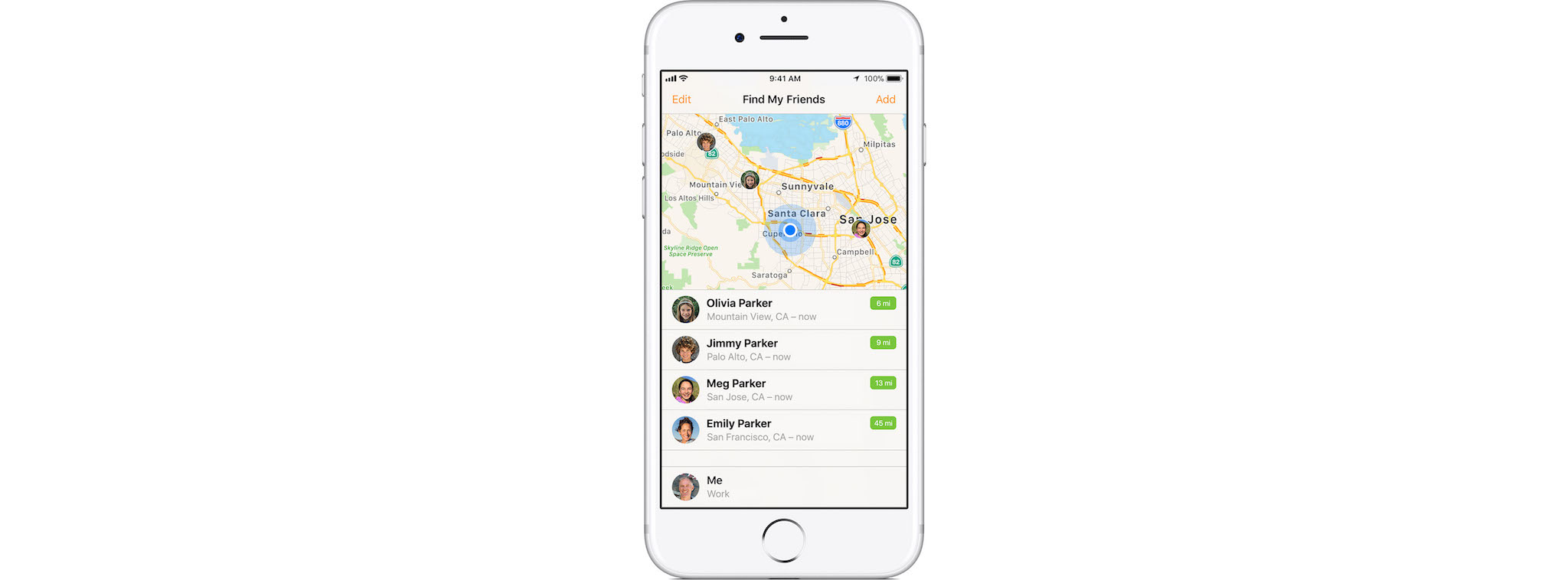
Tìm thiết bị của mình và các thành viên khác: Với FS và Find my iPhone, bất kì thành viên nào cũng có thể giúp bạn tìm được thiết bị khi chẳng may bị lạc mất thiết bị. Những thiết bị này sẽ hiển thị trong một danh sách trong mục Find my iPhone và trên iCloud.com.
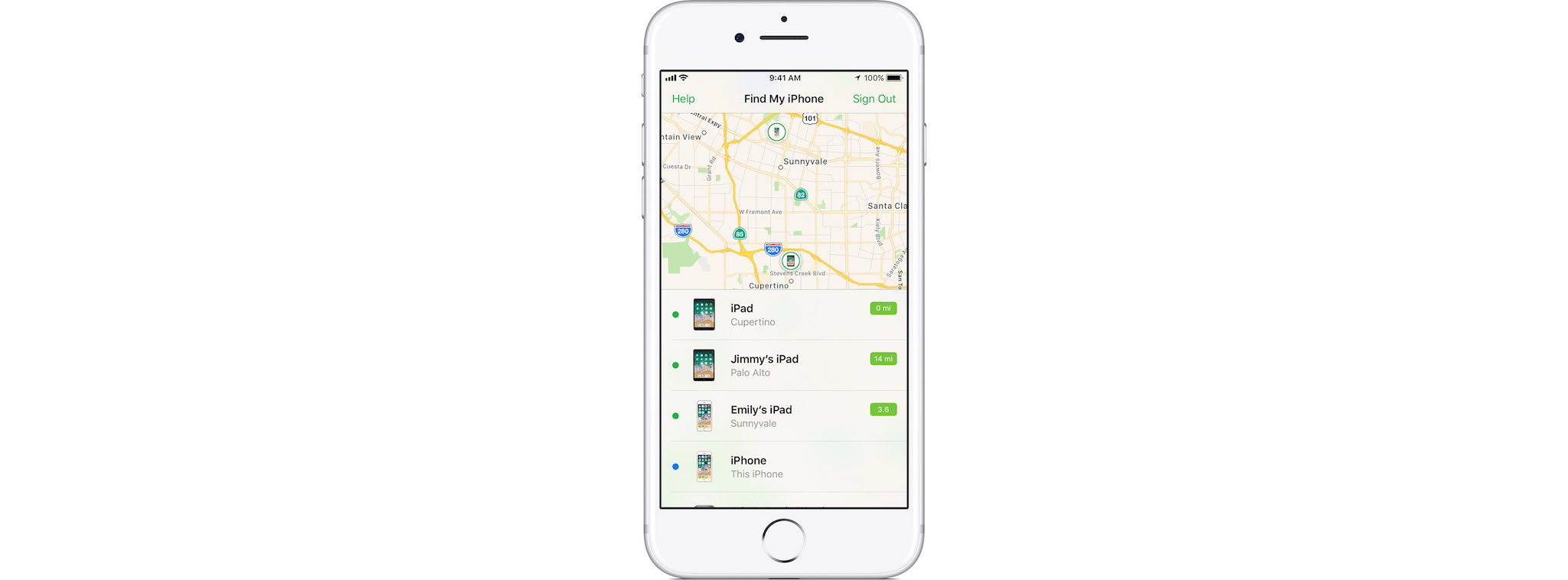
Chia sẻ hình ảnh: Bằng cách đặt một tấm ảnh vào mục Shared Album (Chọn vào menu share trong mục chia sẻ) thì những hình ảnh đó cũng sẽ xuất hiện trên mục Shared Album của những thành viên khác. Mọi người đều có thể thêm hình ảnh, videos, và ý kiến vào bất cứ khi nào họ muốn. Sẽ có thông báo hiện lên khi có một thay đổi mới được thêm vào.
Lịch, nhắc nhở: Tương tự như hình ảnh, tất cả các mục này đều có thể được thay đổi, thêm thắt bởi các thành viên trong gia đình. Khi có thay đổi thì bạn sẽ nhận được thông báo để biết được chuyện gì đang diễn ra. Nếu không muốn chia sẻ những thứ này thì bạn hoàn toàn có thể tắt nó đi trong phần cài đặt một cách dễ dàng.
Con nít 13 tuổi cũng có thể tạo được tài khoản: Trẻ em dưới 13 vẫn tuổi có thể có ID Apple cho riêng của mình. Cha mẹ hoặc người giám hộ, người tổ chức sẽ tạo ID Apple cho đứa trẻ và đưa đứa trẻ vào nhóm. Yêu cầu xác nhận mua hàng được bật theo mặc định và người tổ chức cũng có thể giới hạn nội dung trẻ em có quyền truy cập vào thiết bị của họ thông qua chức năng Hạn chế trên iOS hoặc tính năng kiểm soát của phụ huynh trong macOS và iTunes.
Trên đây là tất cả những thông tin cơ bản anh em cần biết về Family Sharing và các vấn đề liên quan. Anh em nếu có thắc mắc có thể comment trong Topic này để mọi người cùng trao đổi và giải đáp với nhau để hiểu rõ hơn về tính năng này.